Pretende adicionar mais recursos para o jogo Minecraft? Então opte pelos mods!
o mods (alterações) no Minecraft são alterações ao jogo e são utilizados principalmente para adicionar criaturas especiais, novos comandos, etc., para otimizar a sua experiência no Minecraft!
Neste guia, mostrar-lhe-emos as formas mais fáceis de instalar uma modificação no Minecraftdos quais :
- Instalar localmente um mod Minecraft,
- Instalar um mod Minecraft num servidor.
Instalando um mod Minecraft com CurseForge
Etapa 1: Obter a aplicação CurseForge
A maneira mais fácil de obter um mod Minecraft consiste em instalar previamente esta aplicação. Certifique-se de que tem o jogo no seu dispositivo (claro :)).
Esta aplicação permite-lhe gerir e de carga facilmente diferentes mods para vários jogos, como o Minecraft.
Para fazer isso :
- Visite o Site oficial do CurseForge,
- Quando chegar à página, clique em Obter a aplicação CurseForge localizado no canto superior direito do ecrã,
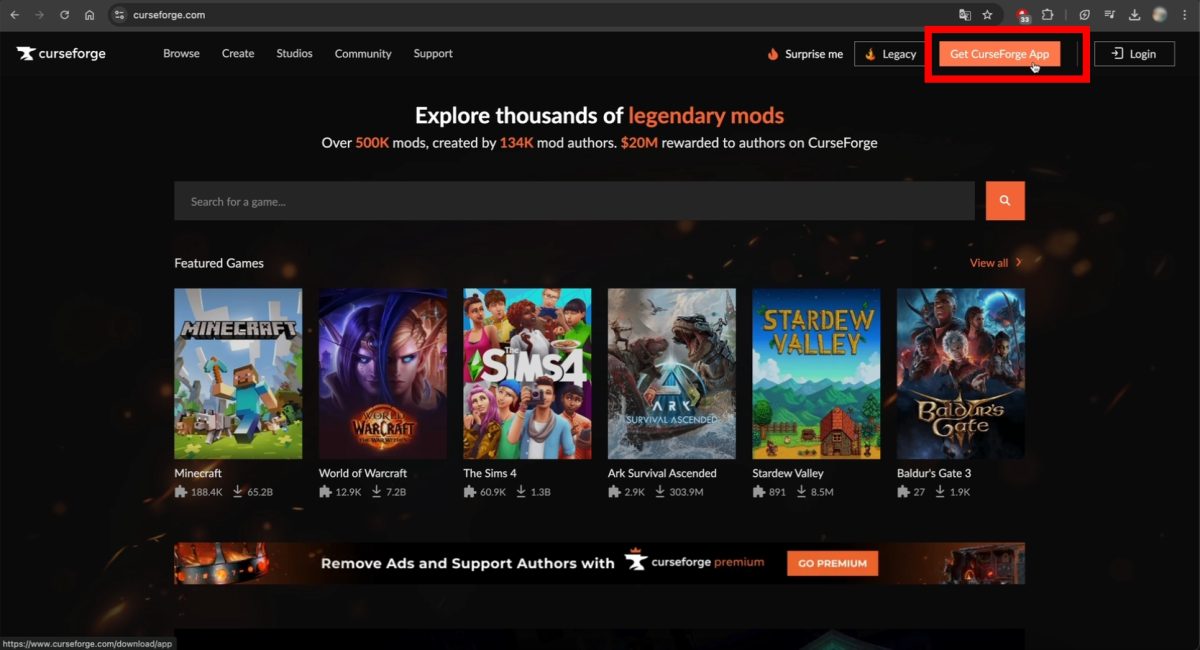
- Em seguida, prima Descarregar autónomo para obtê-lo no seu dispositivo,

- Depois de instalar a aplicação no seu PC, clique nela para abri-la.,
- Localize agora o separador em forma de pequena casa que se encontra no canto superior esquerdo do ecrã e clique também nele.,
- Agora, em Escolher um jogopremir o botão conjunto Minecraft,

Passo 2: Instale seu mod no CurseForge
Agora que selecionou Minecraft, o ecrã exibirá 3 separadores diferentes:
- Os meus Modpacks (mods encontrados diretamente no site)
- Navegar
- Servidores
Nota importante : É fundamental verificar o contabilidade entre o mod e o Modoader. Existem vários ModLoaders e várias versões de cada ModLoader. Aqui estão os principais ModLoaders deste site:
- Forja
- Tecido
- Colcha
- NeoForge
- Baunilha
No entanto, não se preocupe, seguindo as diferentes instruções abaixo, normalmente não terá problemas de compatibilidade.
Agora para instalar um mod no CurseForgeEis como o fazer (permanecendo o mesmo no Windows e no macOS):
- Visite o seu sítio Web para selecionar o mod que pretende: Clique aqui
- Procure o mod que pretende na barra de pesquisa.
No nosso exemplo, vamos escolher Temporizador de Desaparecimento de Item. Permite-lhe exibir o temporizador sobre os objetos que aparecem no jogo. Agora, com este mod, pode impedir o desaparecimento de objectos porque terá uma ideia precisa do tempo que lhe resta para os recuperar.

- Instale-o nesse mesmo local clicando no botão “Instalar“,

Instalar o Temporizador de Desaparecimento de Itens. ©️Princia para Alucare.fr - Uma nova janela será aberta, basta clicar em Abrir o CurseForge.

Prima o botão Open CurseForge no site para instalar um mod. ©️Princia para Alucare.fr
Se você quiser criar um mod no Minecraft e não optar pelos já existentes, não deixe de consultar o nosso artigo!
Passo 3: Instalando um ModLoader no CurseForge
- Depois de clicar no botão “Abrir CurseForge”, uma nova janela será aberta para selecionar um ModLoader ou criar um. Note que esta técnica também funciona no Windows e no macOS:
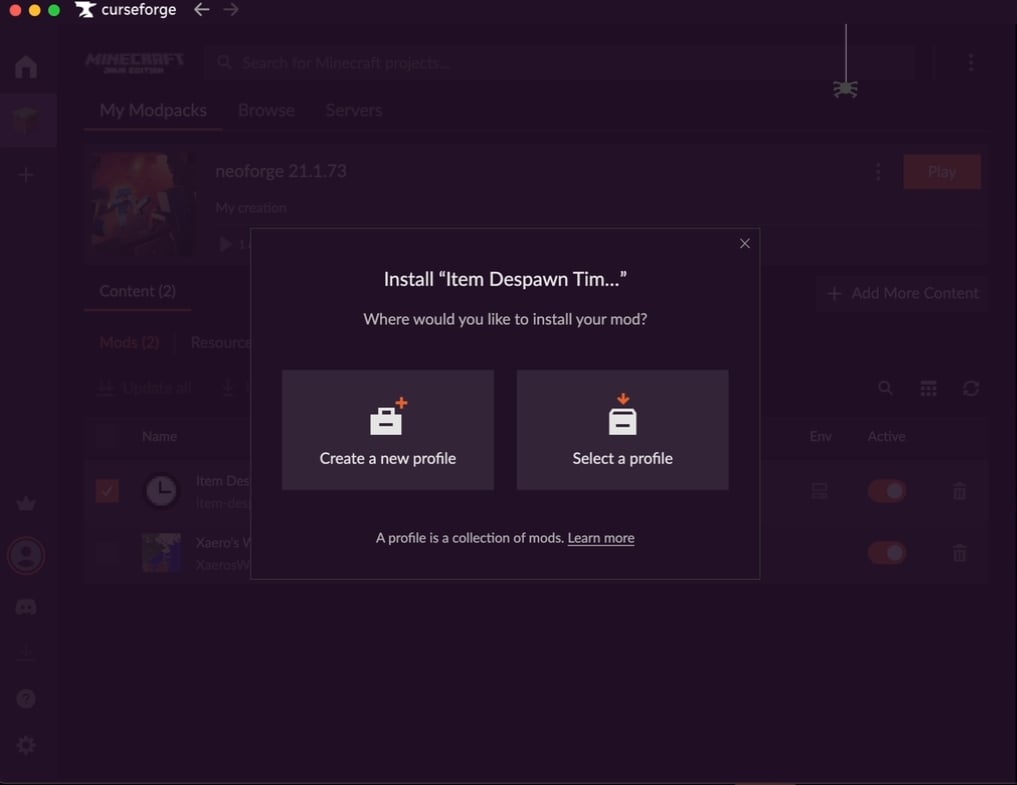
Como é que sei em que botão devo clicar?
- Se nenhum modpack for compatível, será necessário criar um. Para isso, clique em “Criar um novo perfil” e a aplicação irá sugerir-lhe diretamente o ModLoader compatível com a versão correta. Recomendo que o nomeie com o nome do ModLoader e a sua versão.

- Caso contrário, pode clicar em “Selecionar um perfil” e a aplicação irá sugerir-lhe o ModLoader compatível com a versão do mod a instalar:

- A instalação do ModLoader começará em seguida na aplicação:
- Uma vez concluído este processo, pode clicar diretamente sobre ele e, em seguida, prima o botão Jogar no canto superior direito do ecrã.

- O Minecraft relançar-se-á então com o MoLoader descarregado e o mod instalado.
- Uma vez no jogo, clique no botão Jogar a verde,
- EU'instalação deste último será iniciado e você verá algo semelhante a isto exibido no ecrã:
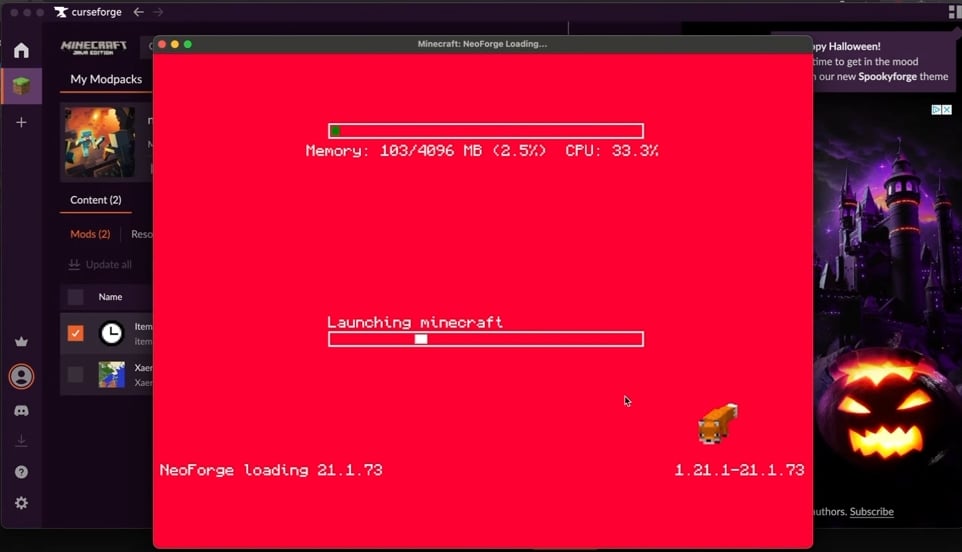
- No iniciador, verifique no menu pendente se tem a opção versão correta para lançar o seu mod no lançador.

Parabéns! Conseguiu colocar um mod no Minecraft de forma eficiente! Para o nosso exemplo (Temporizador de Desaparecimento de Item)Eis um resumo de algumas das suas caraterísticas:

Como é que se instala um mod no servidor Minecraft?
Está a pensar como instalar um mod no seu servidor Minecraft ? Esta parte é só para si!
De qualquer forma, se ainda não tem um servidor Minecraft, vários ofertas de alojamento podem ser encontrados na Internet, mas alguns dos melhores incluem o Servidor Hosterfy !
Passo 1: Escolher o servidor
Se você quiser integrar mods no seu servidor e garantir que os seus mods funcionarão corretamente, é fundamental certificar-se de que o seu servidor esteja compatível com Forge ou Fabricos dois ModLoaders mais populares para o Minecraft.
Se optar pelo Hosterfy e quiser verificar se os seus mods são compatíveis com o Forge ou o Fabric, eis o que tem de fazer:
- Aceda ao seu painel de controlo Hosterfy,
- Em seguida, vá para Configuração ⮕ Alterar versão ⮕ Forja e escolher a versão correta.

Passo 2: Descarregar os mods
Para o fazer, pode sempre seguir as instruções acima mencionadas, que consistem em descarregar um mod no Minecraft com Desfiladeiro da Maldição.
Quando o mod tiver sido descarregado, se quiser aceder à pasta CurseForge Mods no seu dispositivo, proceda da seguinte forma:
- Ir para Meus Modpacksdepois no ModLoader (que, neste caso, é o Forge),
- Clique nos três botões pequenos junto ao botão Reproduzir e prima Abrir a pasta (abrir o ficheiro),

- Será redirecionado para esta pasta, onde deverá clicar em “Mods”,
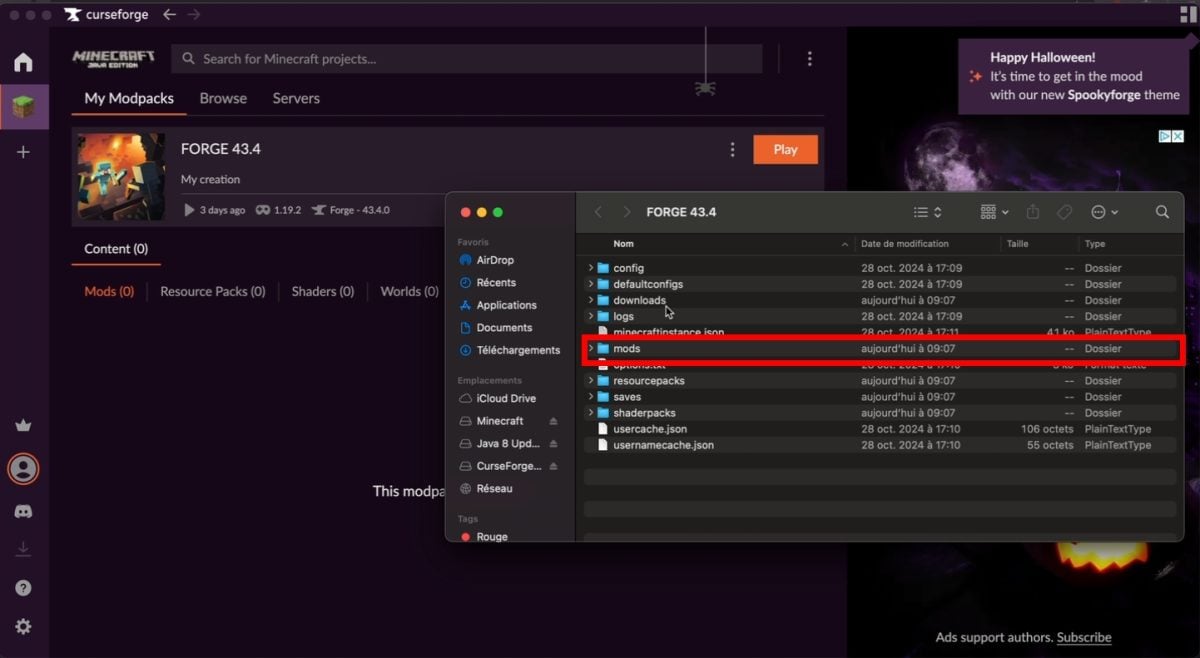
- Encontrará o ficheiro .jar obtido no seu dispositivo.
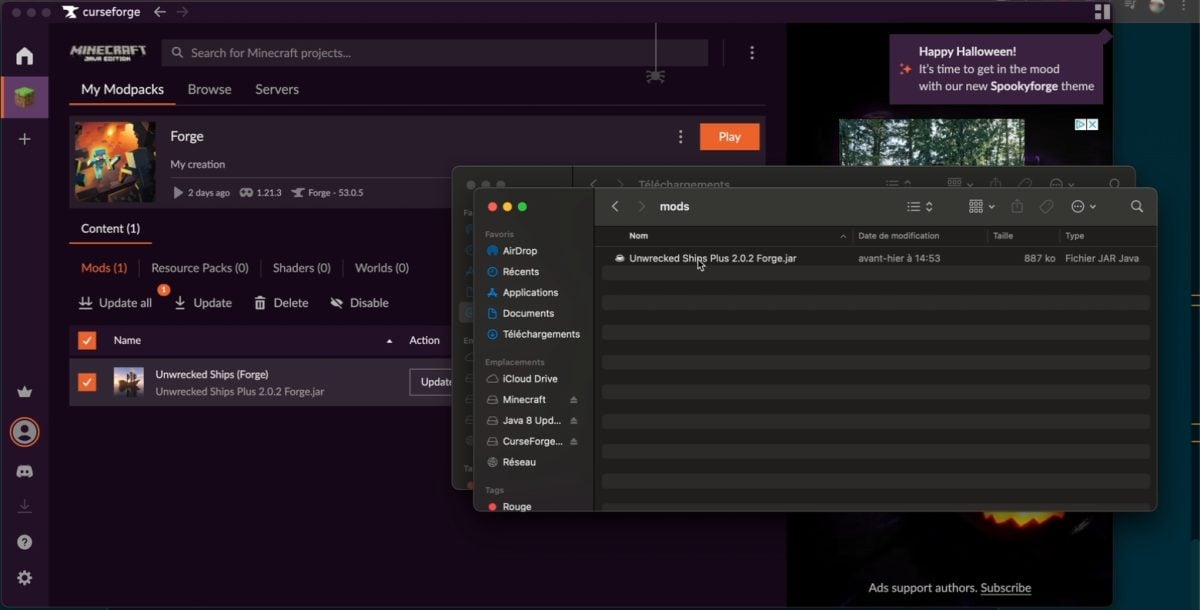
Passo 3: Transferir os mods para o seu servidor Minecraft
Poder transferir mods descarregados no seu servidor, proceda da seguinte forma:
- Ligue-se ao seu servidor com FTP ou SFTP,
- Procure a pasta “mods” no servidor e abra-o.,
- Arrastar e largar os seus mods neste ficheiro “mods”,
- Finalmente, reinicie o seu servidor através da interface de gestão Hosterfy para poder jogar Minecraft com os mods instalados e pronto!
Nota Esta técnica funciona tanto no Windows como no macOS!
Problemas comuns ao instalar um mod no Minecraft
Nesta secção, compilámos uma lista dos problemas mais comuns. relacionados com a instalação de um mod sobre o Minecraft e as soluções adequadas:
| Problemas comuns | 💡 Solução |
|---|---|
| Uma falha no arranque Um dos ficheiros mods tem um problema. | Verifique se os mods de dependência são instalado e todos os mods e o Forge executam o mesma versão do jogo. |
| Erro de rejeição de mod durante a integração a um servidor : Se o servidor executa mods não instalados no launcher Minecraft ou vice-versa. | Verifique se todos os mods no servidor também são instalado no jogo. |
| Uma mensagem de erro como: “Este servidor tem mods que requerem a instalação do FML/Forge no cliente.” : Quando tenta ligar-se a um servidor a partir de uma versão vanilla. | Certifique-se de iniciar apenas a partir de uma instalação Forja. |
| Mods incompatíveis : Quando dois ou mais mods tentam modificar o mesmo aspeto do jogo; | Deletar um dos mods em conflito ou encontrar uma versão compatível. |
| Instalação incorrecta do mod : Se este não estiver instalado corretamente ou se as instruções apropriadas não forem seguidas. | Respeito seguir escrupulosamente as instruções de instalação de um mod. |
Com o nosso guia, diga olá ao novos objectos, pacotes de recursos, blocos e para interfaces personalizadas com os mods Minecraft descarregados!
Se tiver dúvidas ou problemas, utilize a área de comentários!
Para outros artigos interessantes, aqui estão alguns artigos sobre Minecraft:






